
بخش ششم آموزش گام به گام word؛
آموزشی مفید برای کار با جدول های word (قسمت دوم)
امروزه اکثر نامه نگاری های اداری به وسیله ی نرم افزار ورد تهیه می شود، اگر علاقه مند به آموزش این نرم افزار هستید ما را در سلسله گزارش های این نرم افزار همراهی كنيد.
به گزارش دریچه فناوری اطلاعات باشگاه خبرنگاران؛ در سلسله گزارش هایی قصد داریم آموزش های کاملی از نحوه کار با واژه پرداز ورد به شما بدهیم، در این گزارش قصد داریم نحوه ایجاد و کار با جدول را برای شما دوستان عزیز توضیح دهیم.

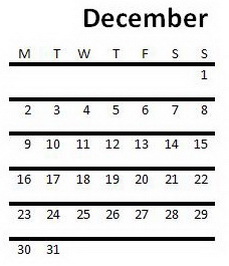
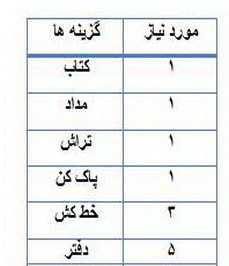
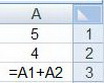
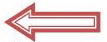
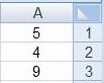
گاهی اوقات برای دسته بندی و ارائه ی بهتر اطلاعات، از جدول استفاده می کنیم. در این گزارش با نحوه ایجاد جدول و قالب بندی آن آشنا می شویم. برای ایجاد جدول می توانیم از سه روش اقدام كنيم این روش ها عبارت اند از: درج جدول (insert table)، ترسیم جدول (draw table)، درج جدول سریع (quick tables) که با مطالعه ادامه ی گزارش می توانید ایجاد هر یک از آن ها را یاد بگیرید. در گزارش قبل با دو مورد از روش های تهیه جدول آشنا شدید و این قسمت قصد داریم دو روش دیگر را به شما عزیزان آموزش دهیم.

3- درج جداول سریع: در نرم افزار word، تعدادی جداول آماده برای موضوعات مختلف وجود دارد که به سادگی می توان این نوع جداول را در سند درج کرد.
برای درج جداول سریع به صورت زیر عمل می کنیم.
- مکان نما را به محلی از سند که می خواهیم در آنجا جدول درج کنیم منتقل می کنیم.
- روی سر برگ  کلیک کرده و در گروه tables دکمه
کلیک کرده و در گروه tables دکمه  را کلیک می کنیم.
را کلیک می کنیم.
 کلیک کرده و در گروه tables دکمه
کلیک کرده و در گروه tables دکمه  را کلیک می کنیم.
را کلیک می کنیم.- در منوی ظاهر شده روی گزینه  کلیک می کنیم.
کلیک می کنیم.
 کلیک می کنیم.
کلیک می کنیم.- لیستی از جداول آماده موجود در نرم افزار word ظاهر می شود. بر روی جدول دلخواه خود کلیک می کنیم تا در سند درج می شود.
نمونه ای از جداول موجود:
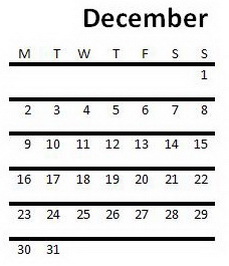
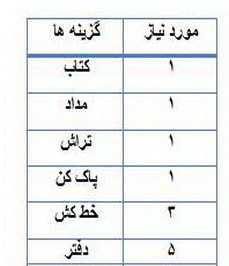
4- درج جدول اکسلی در word: در نرم افزار word یک بخشی وجود دارد که شما می توانید جداولی به سبک صفحه گسترده ی excel ایجاد نمایید. بهترین ویژگی ایجاد جدول به این روش امکان فرمول نویسی در داخل ستون ها و سلول ها است. مثلا شما می توانید با نوشتن یک فرمول ساده وظیفه انجام محاسبات را به خود جدول واگذار کنید. برای نمونه و یادگیری بهتر شما عزیزان یک نمونه فرمول نویسی را برای شما شبیه سازی می کنیم.
برای درج جدول اکسلی در word به صورت زیر عمل می کنیم
- روی سر برگ  کلیک کرده و در گروه tables دکمه
کلیک کرده و در گروه tables دکمه  را کلیک می کنیم.
را کلیک می کنیم.
 کلیک کرده و در گروه tables دکمه
کلیک کرده و در گروه tables دکمه  را کلیک می کنیم.
را کلیک می کنیم.- در منوی ظاهر شده روی گزینه  کلیک می کنیم.
کلیک می کنیم.
 کلیک می کنیم.
کلیک می کنیم.- حال می توانید جدول مورد نظر را کامل کنید.
از این جداول برای ایجاد کارنامه، فاکتور و ... استفاده می شود. مثلا برای ایجاد کارنامه کافی است فقط شما نمرات را در بخش نمره وارد کنید تا برنامه با استفاده از فرمول معدل شما را به صورت اتوماتیک حساب کند و با تغییر در اعداد نمرات خواهید دید که معدل و جمع نمرات شما تغییر خواهد کرد. البته در آموزش های اکسل به این بحث ها و فرمول ها به صورت کامل پرداخته می شود.
یک نمونه ساده از فرمول نویسی در درون جدول:
ما قصد داریم سلول a1 و a2 را با هم جمع کنیم و حاصل جواب را در سلول a3 بنویسم. برای این کار فرمول مقابل را در a3 تایپ می کنیم a1 + a2= . خواهیم دید که حاصل جواب در a3 ظاهر می شود.
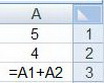
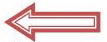
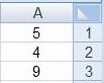
لطفا آموزش های در خواستی و سوالات خود درباره نرم افزار word و نحوه کاربا آن را با ما در بخش نظرات در میان بگذارید.
منتظر آموزش های بعدی باشید
گزارش از محمدمحمدی خوجین










از قسمت آموزش بکار بردن جدول اکسل در ورد استفاده کردم خیلی کاربرد برای من داشت.
ممنون
d
محمدمحمدی خوجین خبرنگار باشگاه خبرنگاران